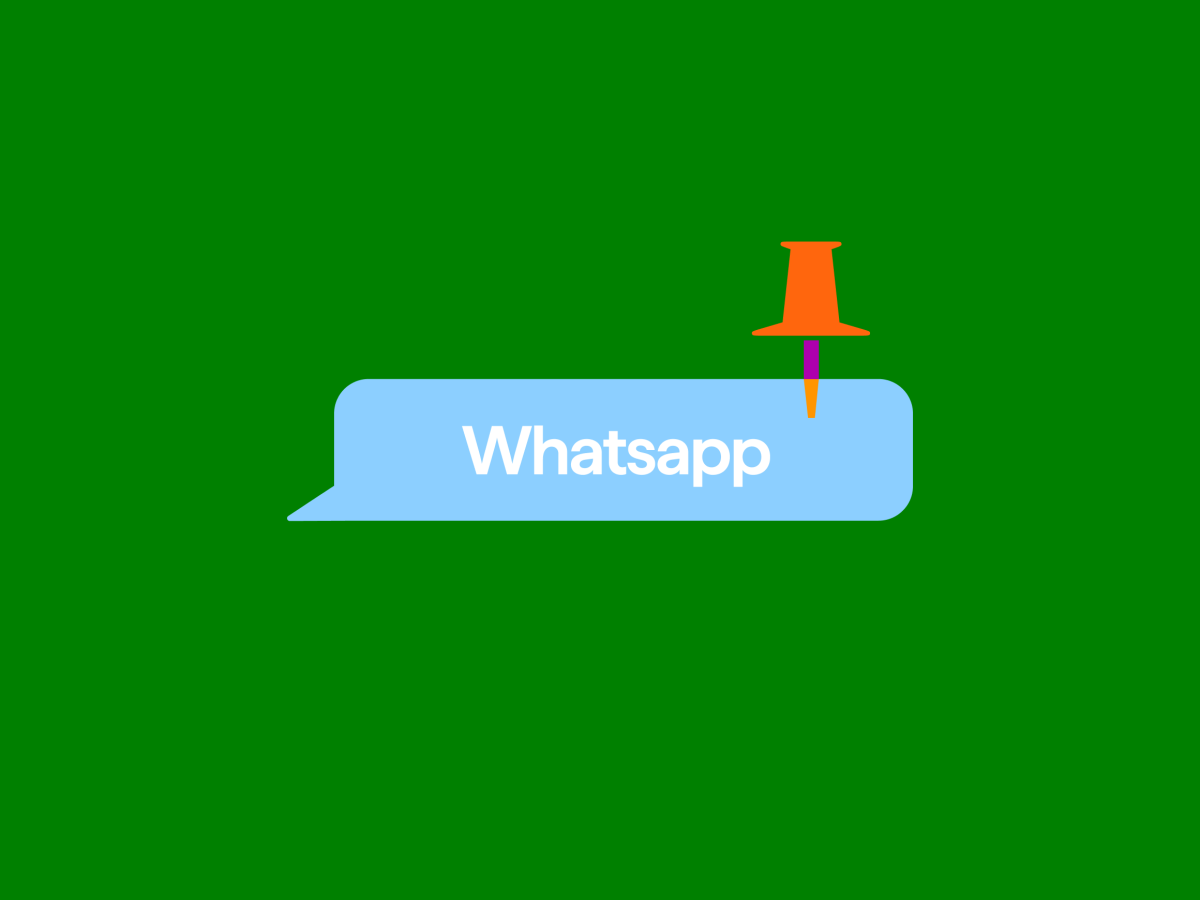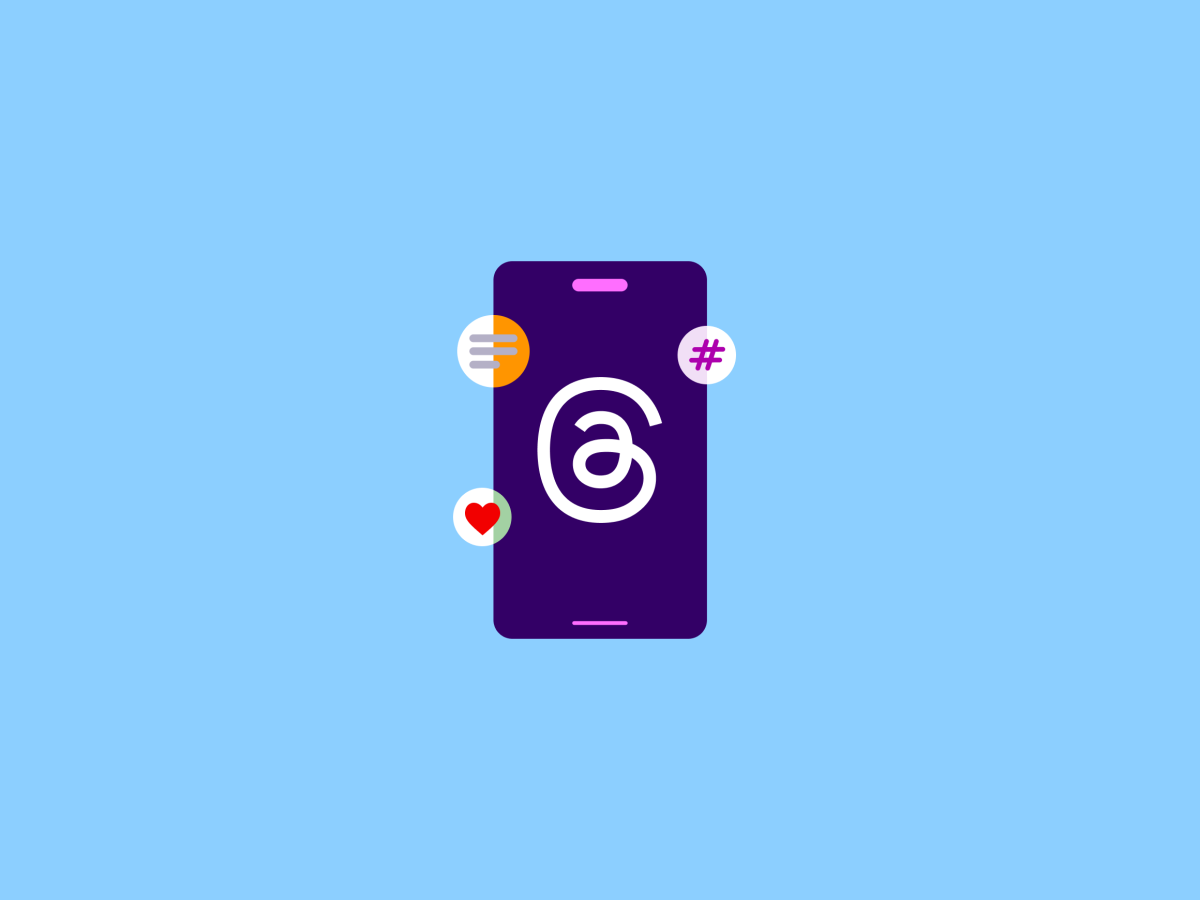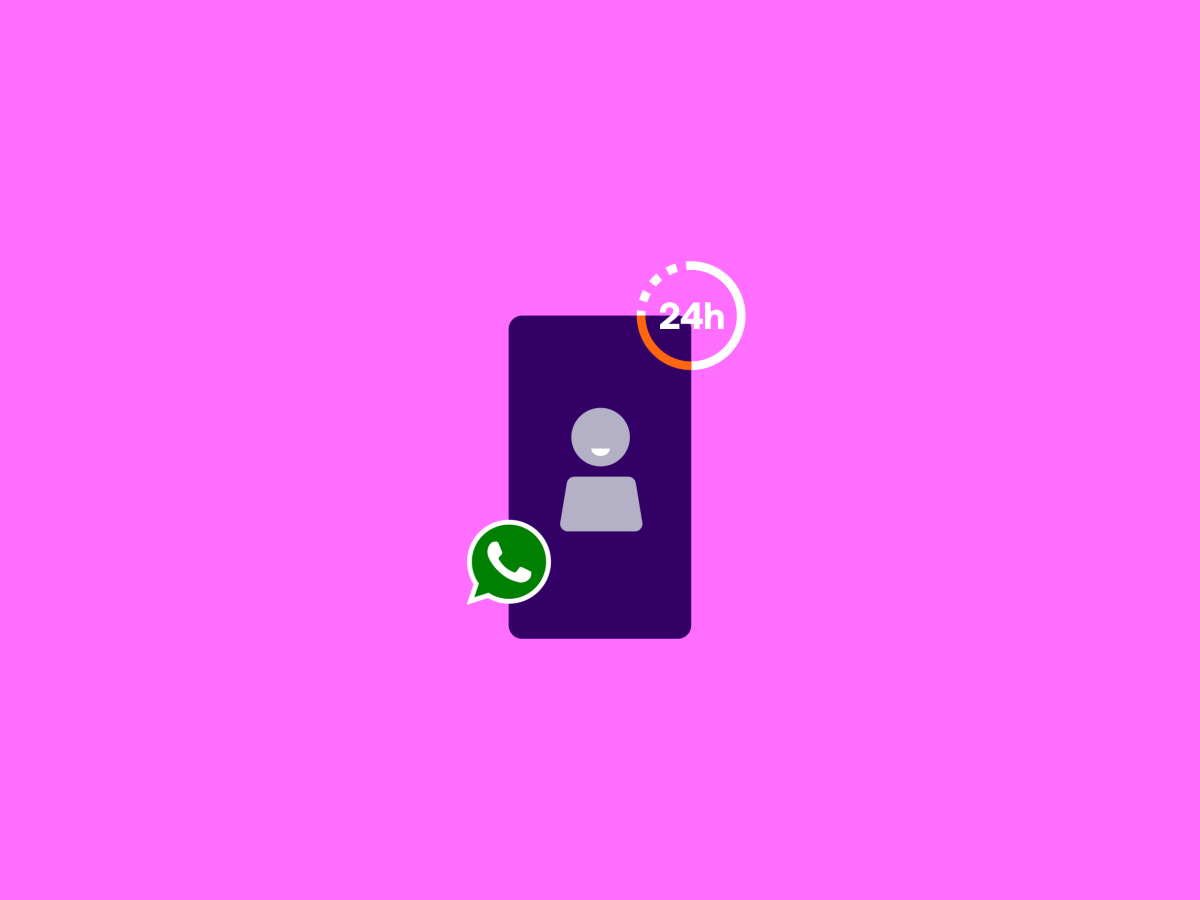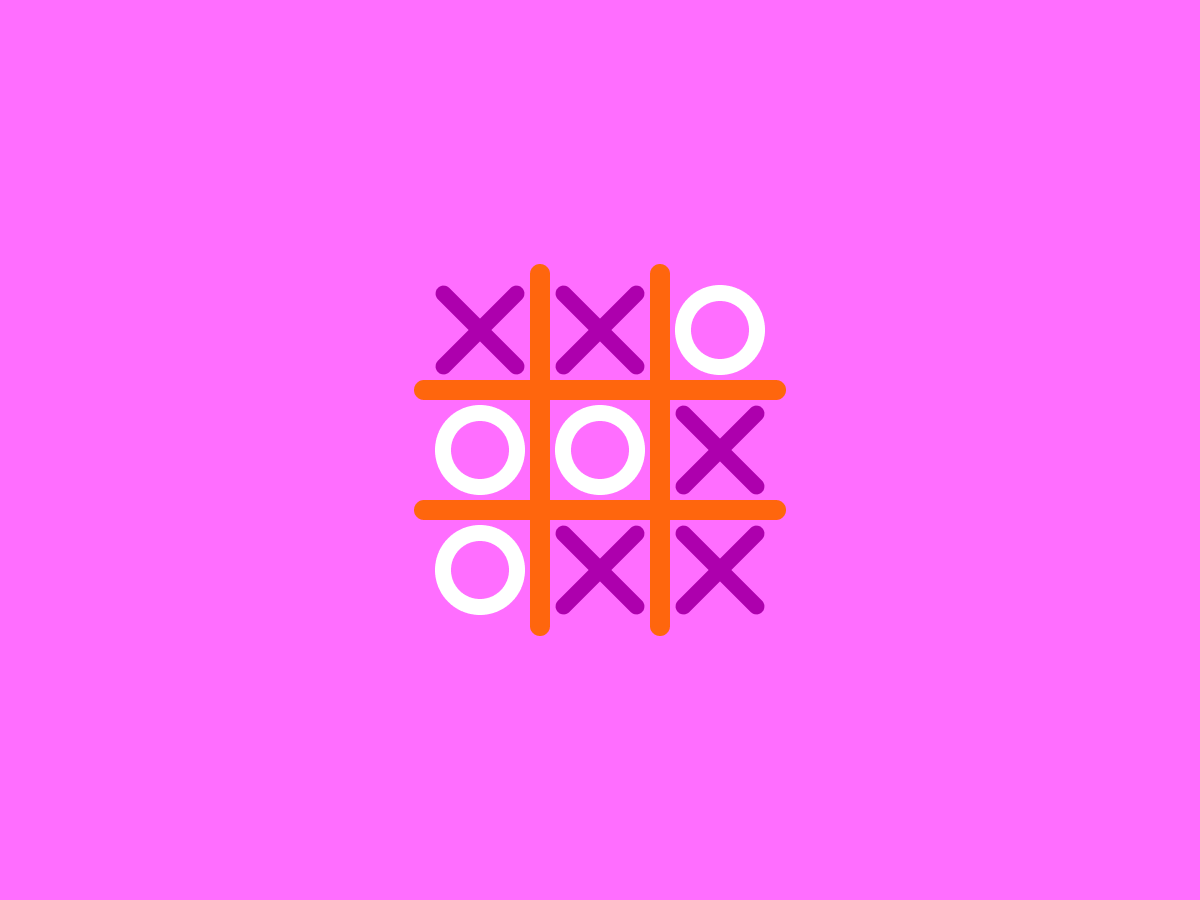Zo werkt WhatsApp op je tablet
Is er überhaupt nog een leven zonder WhatsApp? Het berichtjeswalhalla gebruiken we al lang niet meer alleen op onze telefoons, want we appen er ook lustig op los op onze tablet en laptop. Benieuwd hoe je dit kunt installeren en hoe het werkt? Lees dan vooral even verder.
WhatsApp op je tablet: kan dat wel?
Noem een app waar we allemaal niet zonder kunnen, en het gros zal WhatsApp op plek één zetten. Niet gek dus, dat de app inmiddels ook een webversie heeft, waardoor je handig met WhatsApp op je laptop kunt appen. Maar WhatsApp op je tablet? Het klinkt logisch, maar is er eigenlijk wel een app voor WhatsApp op tablets? Het antwoord is nee, nog niet. WhatsApp is achter de schermen druk in de weer om een app te ontwikkelen voor op je tablet, maar we weten nog niet wanneer die beschikbaar wordt.. Gelukkig is er wel een mogelijkheid waardoor je met een kleine omweg alsnog lekker kunt Whatsappen. Welke dat is lees je hieronder.
Zo installeer je WhatsApp op je tablet
Nu je weet dat het mogelijk is om te Whatsappen op je tablet, wil je natuurlijk ook als de wiedeweerga je tablet WhatsApp-klaar maken. Voordat je aan de slag gaat: zit alles goed met je WhatsApp privacy? Mooi! Dan zullen we je tot in de kleine knopjes vertellen hoe je kunt appen op je tablet. Tablet in de aanslag!
Voordat je aan de slag gaat eerst iets over Tablet Messenger, dit is een app die je op je Android tablet kunt gebruiken om toch te kunnen Whatsappen. De app fungeert als schakel tussen jouw tablet en je WhatsApp op je telefoon, zodat jij toch kunt Whatsappen op je tablet. Er bestaat namelijk (nog) geen WhatsApp app specifiek voor op je tablet. Extra handig: met Tablet Messenger kun je ook al je andere berichtendiensten op je tablet gebruiken, zoals Facebook, Telegram en Skype.
Tablet Messenger is er helaas niet voor iPad. Daar ben je aangewezen op WhatsApp Web, wat overigens ook uitstekend werkt.
WhatsApp installeren op je Android tablet
Stap 1:
Open je tablet en ga naar de Google Play Store. Download vervolgens de app ‘Tablet Messenger’.
Stap 2:
Open de app als hij klaar is met installeren. Als het goed is zie je nu een grote QR- code in beeld staan.
Stap 3:
Open je WhatsApp op je telefoon. Zoek naar de drie puntjes in de rechterbovenhoek. Zoek ‘WhatsApp Web’ en scan de QR-code op je tablet. WhatsApp opent nu direct en je kunt het gebruiken.
Stap 4:
Zorg dat je telefoon in de tussentijd aan is en verbonden blijft met wifi, anders valt de verbinding met WhatsApp Web weg.
WhatsApp installeren op je iPad
Stap 1:
Ontgrendel je iPad en ga naar https://web.whatsapp.com. Voor je iPad is er namelijk geen app (zoals Tablet Messenger), dus kun je enkel via deze link WhatsApp gebruiken.
Stap 2:
In de bovenste balk van je scherm zie je een vierkantje met pijltje staan, tik op dit icoon en druk op ‘Vraag om desktopsite’ om de website te laden.
Stap 3:
Zoek naar een QR-code in het beeld. Open WhatsApp op je telefoon en ga naar ‘Instellingen’ en ‘WhatsApp Web’.
Stap 4:
Je WhatsApp Web opent nu automatisch en je kunt het gebruiken! Wil je de app op het beginscherm van je iPad openen? Druk dan op het icoon ‘Zet in beginscherm’ om WhatsApp Web op het hoofdscherm van je iPad te zetten.
Eindeloos appen met Simyo
Wil je er zeker van zijn dat je niet onverhoopt zonder internet komt te zitten wanneer je op je telefoon aan het appen bent? Snappen we! Kies per maand hoe jouw Sim Only abonnement eruitziet. Pas je internetbundel aan in Mijn Simyo of de Mijn Simyo app, precies zoals jij het hebben wilt. Wil je echt alles uit WhatsApp halen? Lees een paar interessante trucs en tips om je WhatsApp-skills naar een hoger level te tillen.